-
手把手为你处理 联想笔记本系统系统提示错误1079故障的问题
- 发布日期:2021-04-26 09:00:01 作者:bag198技术 来 源:http://www.bag198.com
凭借良好的兼容性,联想笔记本系统系统被广泛使用;在应用过程中,你可能会碰到联想笔记本系统系统提示错误1079故障的问题司空见惯;不少人觉得联想笔记本系统系统提示错误1079故障其实并不严重,但是如何解决 联想笔记本系统系统提示错误1079故障的时候,会发蒙,不知道怎么办。 别担心,教你两招,轻松搞定。 1、首先打开开始菜单中的控制面板,选择打开管理工具,在管理工具列表中打开“服务”选项; 2、接着在打开的服务列表中,找到“Security Center”服务项,并鼠标右击选择属性项;就可以了。如果没太懂,请看下面联想笔记本系统系统提示错误1079故障的解决方法的更多介绍。
1、首先打开开始菜单中的控制面板,选择打开管理工具,在管理工具列表中打开“服务”选项;
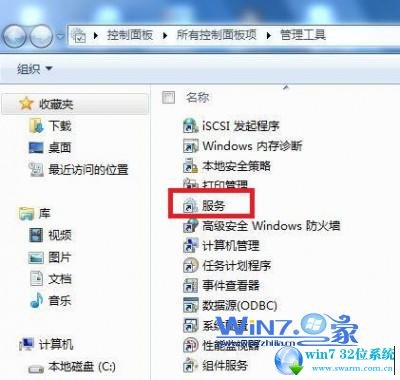
2、接着在打开的服务列表中,找到“Security Center”服务项,并鼠标右击选择属性项;

3、在弹出来的属性面板中切换到“登录”选项卡,将登陆身份修改为“本地系统账户”,然后点击应用按钮;
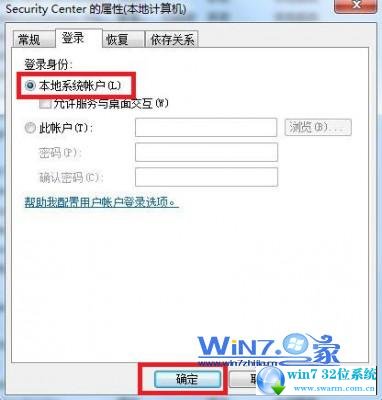
4、接着再将登录选项修改为指定目前使用的账户;
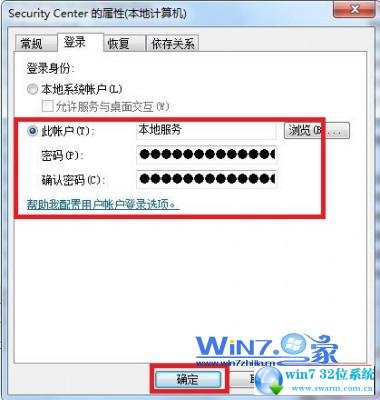
5、接着点击“浏览”按钮;
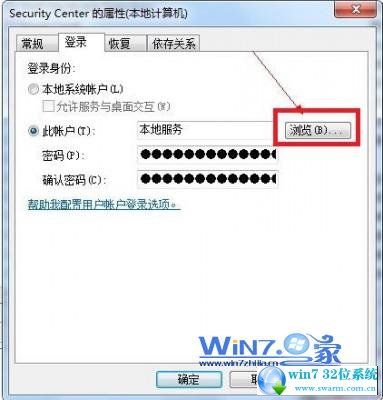
6、在弹出来的选择用户界面中,点击“立即查找”按钮;
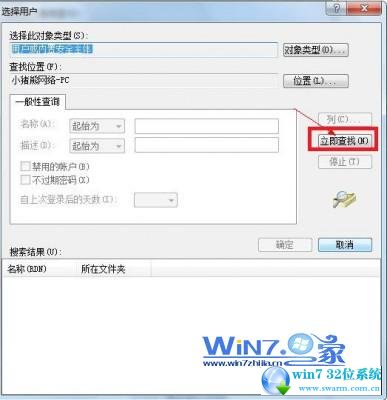
7、接着在下方的搜索框中选择“LocalService”项目,然后点击确定按钮;
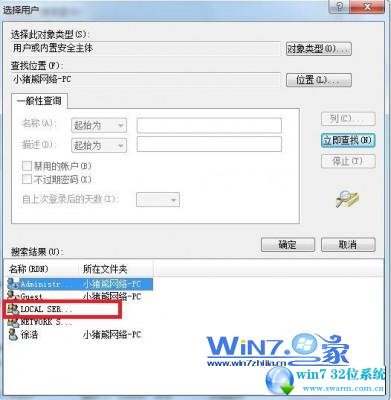
8、如果提示需要输入密码的话,先清空密码格在单击应用,再点击确定即可。

上面就是关于联想笔记本系统系统提示错误1079故障的解决方法有碰到这样问题的用户们不妨可以按照上面的方法步骤来进行解决吧,更多相关教程,请继续关注我们。
 番茄花园 Ghost Win7 64位纯净版 v2019.04
番茄花园 Ghost Win7 64位纯净版 v2019.04 萝卜家园 Ghost Win7 32位纯净版下载 v2019.07
萝卜家园 Ghost Win7 32位纯净版下载 v2019.07